מדריך: כך תבחרו מערכת קבצים
מתקינים מערכת הפעלה חדשה? כדאי לדעת מה זה FAT32, באיזה מקרים עדיף לבחור ב-NTFS ואיך משדרגים את מערכת הקבצים
![]()
אתם מתקינים מחדש את מערכת ההפעלה על דיסק קשיח נקי, ומגיע השלב בו תתבקשו לבחור את מערכת הקבצים. איך יודעים מה לבחור, והאם זה משנה בכלל?
מערכת קבצים היא שיטה לסידור וארגון של הקבצים בדיסק הקשיח, או בכל התקן אחסון אחר - נגן MP3 או התקן USB
נייד (Disk On Key), למשל.
מערכת הקבצים שלכם לא רק מסדרת את התמונות, קבצי הוורד והשירים כל אחד במקומו, היא גם אחראית על תיקונם בעת הצורך, על הרשאות הגישה, דחיסתם לצורך חיסכון במקום ועוד.
קיימות מספר מערכות קבצים פופולריות, והתשובה לשאלה תלויה בעיקר במערכות ההפעלה המותקנות על המחשב שלכם. אם יש לכם Windows XP, למשל, סביר להניח שזו FAT32 או NTFS.
כדי לגלות את התשובה יש להיכנס ל-My Computer ("המחשב שלי"), לחיצה ימנית על המחיצה הרלוונטית – נניח, C - ובחירה ב"מאפיינים" (Properties). סוג מערכת הקבצים יופיע שם.
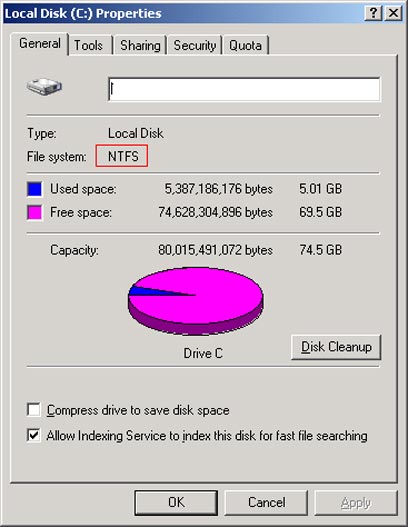
הנה האפשרויות הצפויות:
FAT32
FAT, פיתוח של מיקרוסופט, שימשה על גירסאותיה השונות כמערכת הקבצים של מיקרוסופט עד Windows ME. היא נתמכת במלואה על-ידי כל מערכת הפעלה כיום, יתרון מהותי עבור משתמשים שאוהבים להתנסות.
FAT32 אמנם תומכת במחיצות גדולות יותר מקודמותיה (FAT16 תמכה בגודל מחיצה מקסימלי של שני גיגהבייט בלבד), אך אינה מאובטחת, אינה כוללות תכונות של התאוששות מתקלות ולא תומכת בדחיסת מידע. כמו כן, דיסקים קשיחים המפורמטים ב-FAT32 נוטים יותר לשגיאות.
NTFS
NTFS (קיצור של NT File System) היא מערכת קבצים אופיינית למערכות הפעלה מבוססות Windows NT, ביניהן Windows 2000 ו-XP. היא מצטיינת בתמיכה בדיסקים קשיחים ענקיים (לא בהכרח רלוונטי לרוב המשתמשים הביתיים, שברשותם דיסקים של 60-80 גיגהבייט), וגם בניצול מעט טוב יותר של המקום בדיסק. מבחינת אבטחה היא עדיפה, מאחר והיא מאפשרת הצפנה של קבצים, למשל.
בעוד שהיא נחשבה לטובה ויעילה יותר מ-FAT32 מבחינות מסויימות, ל-NTFS יש מגרעה אחת עיקרית: מערכות הפעלה אחרות לא עובדות היטב מולה.
אם תרצו, למשל, להתקין לינוקס על מחיצה פנויה אחרת בדיסק הקשיח, רוב הסיכויים שתוכלו לקרוא את הקבצים על מחיצת ה-NTFS גם מלינוקס, אבל שיכתוב שלהם כרוך בסיכון. גם משתמשי Windows 98 ומטה שעוד נותרו יצטרכו לוותר על האפשרות הזו, שכן NTFS לא נתמכת ב-98.
טיפים
יש מספר מערכות קבצים נוספות שאפשר להכיר בשם, אך אינן בשימוש בקרב משתמשי Windows. מערכת קבצים בשם HFS+ (ראשי תיבות של Hierarchical File System Plus) נמצאת בשימוש במחשבי מקינטוש ובנגני iPod (מי שמשתמש גם ב-PC וגם במקינטוש - עדיף שיפרמט את ה-iPod שלו ב-FAT32, שנתמכת בשניהם).
ext3, או Third Extended File System, היא מערכת הקבצים המתועדת (סוג של מערכות קבצים השומרות מידע מפורט על תהליכים) שמותקנת כברירת מחדל בהפצות לינוקס רבות. אם יש לכם מחיצת לינוקס על המחשב ואתם רוצים לקרוא את הקבצים השמורים עליה גם כשאתם עובדים על Windows, אפשר להתקין כלי פשוט בשם Explore2fs. הקבצים יהיו נגישים כל עוד נתתם להם הרשאות גישה.
כך משדרגים ל-NTFS
רשמית, האפשרויות העומדות בפני משתמש Windows XP הן NTFS, FAT16, או FAT32. בפועל אפשר להוציא את FAT16 המיושנת מהחשבון ולבחור אחת משתי האופציות האחרות, לפי הצורך. בפני משתמשי Vista לא עומדת שום בחירה - דרישת חובה היא שהמחיצה עליה מותקנת Vista תהיה מסוג NTFS (אבל יש תמיכה בקריאת מחיצות FAT אחרות).החלטתם לשדרג מ-FAT32 ל-NTFS? אפשר לעשות זאת מבלי לגרום נזק לקבצים. נכנסים ל-Command Prompt (דרך Start, Run, CMD) ומקלידים:
Convert x: /FS:NTFS
את האות X מחליפה אות הכונן הרלוונטית. למרות שהסיכויים שמשהו ישתבש נמוכים, כדאי תמיד ליצור גיבוי של הקבצים בטרם עת. ניתן לעשות גם את הדרך ההפוכה מ-NTFS ל-FAT32 באמצעות כלי חיצוני כמו Partition Magic - אך זהו תהליך הכרוך בסיכון של אובדן מידע. בכל מקרה, כאמור, מומלץ לגבות את הנתונים לפני כל תהליך שכזה.
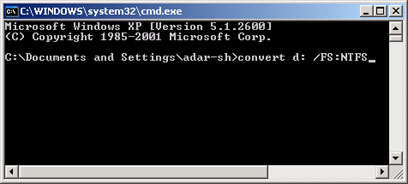
מדריכים נוספים:
המדריך השלם לאיחוד ומיזוג קבצים
עדכוני Windows: התקינו רק מה שהכרחי
לכל המדריכים








